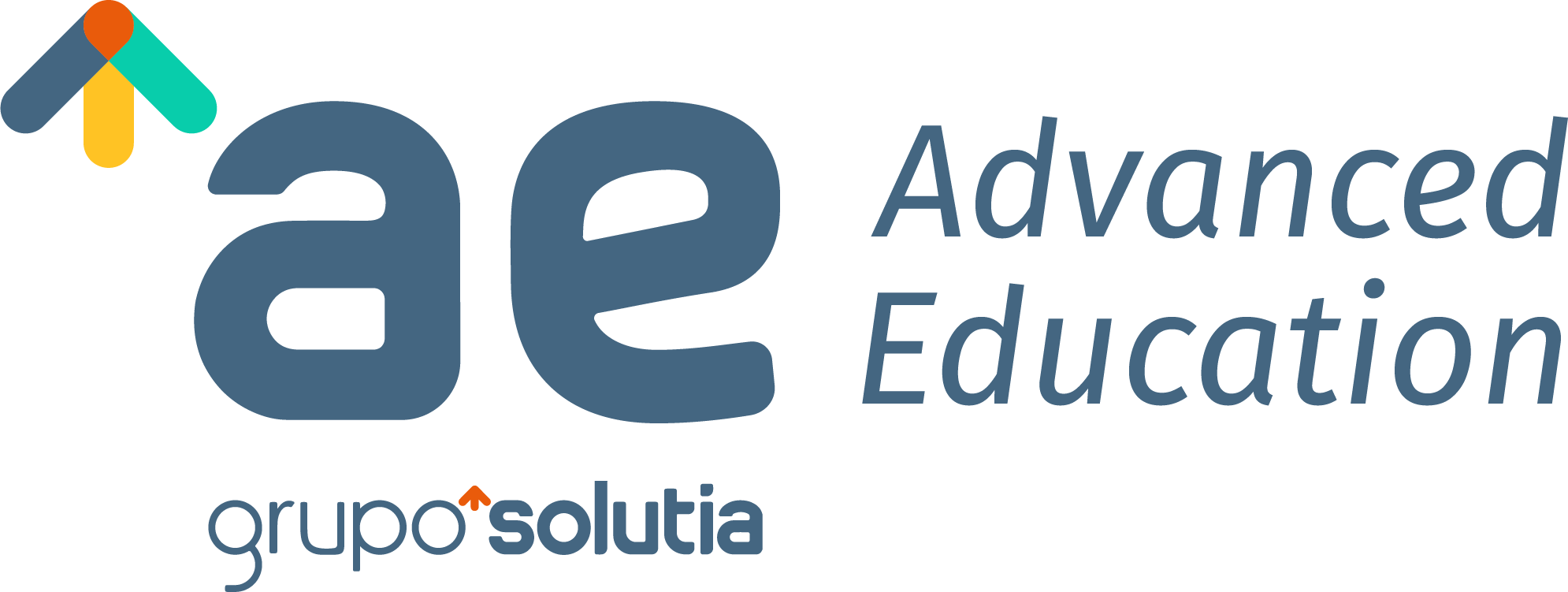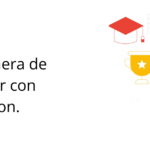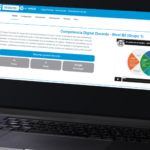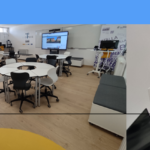Cuando estas primeras ideas las tengas en tu mente, el siguiente paso es ponerse manos a la obra. Hay muchas plataformas que pueden dejarte crear estas páginas web, pero yo te voy a enseñar a crearlo desde la herramienta SharePoint paso a paso, puesto que lo hemos utilizado en el aula RTC y hemos visto que es una herramienta muy potente para el docente.
En un primer momento, deberás iniciar sesión en la aplicación de SharePoint y crearás un nuevo sitio. Este puede ser o un sitio de grupo o un sitio de comunicación; el primero es un lugar en el que compartirás los documentos con todo tu equipo y podrás administrar tareas, en cambio, el segundo te permite publicar contenido para que el resto de la comunidad educativa u organización pueda verlo. Como vamos a crear un blog y este es un lugar de publicación de contenidos, elegiremos la opción de sitio de comunicación.
Ahora es el momento de crear los primeros datos del blog. Primero de todo hay que elegir el diseño del blog y darle un nombre. En la descripción, aunque es opcional, deberás escribir un párrafo que explique lo que vamos a encontrar si leemos este blog. En cuanto pongas el nombre del sitio le saldrá directamente la url de este, indicándole si está disponible o ya hay una que se llame así, pero en cualquier caso podrás editarlo siempre.
En cuanto le des a finalizar, te saldrá una plantilla prediseñada que podrás cambiar según tus intereses. Encontrarás una serie de pestañas:
- Inicio: Es la página más importante del blog y la más efectiva puesto que es la puerta de entrada a tu blog. Es lo primero que se va a ver cuándo ingreses en él.
- Documentos: Donde se quedarán registrados todos los documentos que se encuentren en este blog.
- Páginas: Para que el blog esté ordenado, crearás diferentes páginas con temática, facilitando la navegación por el blog; por ejemplo, si el blog tratase de libros, crearemos una página de reseñas, otra de novedades… Siempre podemos editar el contenido de cada página.
- Contenido del sitio: Puedes ver una lista de todas las páginas, bibliotecas, listas y otras aplicaciones en su sitio, es decir, todo lo que se encuentra dentro de tu blog.
En el engranaje de configuración arriba aparecerán más apartados para editar, pero me voy a centrar en los siguientes:
- Agregar una aplicación: A lo mejor lo que nos presentan en un principio no es de tu agrado y es demasiado básico. Es por ello que te dejan insertar nuevas aplicaciones, para que integres en el blog más contenido diferente al predeterminado, y herramientas que son más adecuadas con lo que quieras hacer o visualizar en esta página web.
- Información del sitio: Podrás editar el nombre del blog y la descripción, añadirle un logotipo o incluso administrarlo. Aquí tendrás acceso a la configuración general de tu blog (usuarios y permisos, el aspecto, el idioma, las alertas…)
- Puede indicar si quiere compartir el blog con alguien más: Puedes compartirlo de forma que la otra persona pueda ser propietario (editar e insertar contenido), miembro (solo leer el contenido) o invitado (si no formas parte de la organización de Office 365 y eres un usuario externo, se le mandará una invitación que caducará a los 90 días)
- Cambiar apariencia: Tendrás la oportunidad de cambiar el diseño del encabezado, los colores de la página, el logo, el estilo del menú, etc.
Finalmente te comentaré cómo editar el contenido de cada página de tu blog. A la derecha encontrarás el botón “editar” para poder estructurar el contenido y editarlo. Aparecen diferentes bloques de contenido, es decir, toda página se compone por varias secciones (bloques) y a la izquierda de cada uno se muestran 3 símbolos (edición del bloque, mover el bloque o eliminar el bloque). Cada bloque tiene arriba a la izquierda el símbolo del “más” que es donde aparece el formato que quiere que tenga esa sección y cómo organizar el contenido de esta (dos columnas, solo una, una columna más grande a la derecha…). Este formato es independiente entre secciones, con esto quiero decir que puedes tener dentro de la misma página una sección con dos columnas y abajo otra con tres columnas.
Cuando ya has decidido el formato es hora de introducir el contenido. Si te vas a una sección encontrarán, en la parte de arriba en el centro, otro símbolo “más”. En el ejemplo que te ilustro abajo he seleccionado la opción de dividir la sección en 2 columnas y por lo tanto me aparecen dos símbolos “más”, uno por cada columna. Cuando le damos al símbolo aparecerá un cuadro informativo con todas las opciones de material que puedes insertar, y entre estos se encuentra un cuadro de texto, imágenes, archivos, calendarios, mapas, temporizador, redes sociales, etc.
Cuando termines de colocar el contenido y de organizarlo por la página a su gusto, es hora de publicarlo para que el resto de la organización pueda verlo. Arriba a la izquierda aparecerá la opción de guardar como borrador, en el caso de que no hayas acabado de organizar el blog y quieras terminarlo en otro momento, de forma que se guardarán los avances que has hecho, pero no permite al resto de personas leer el contenido, solo a los propietarios. Por otro lado, arriba a la derecha tienes la opción de publicar, es decir, hacerlo público a tus lectores. A veces puede aparecer la alternativa de volver a publicar en caso de que ya lo hubieras publicado pero hubieses cambiado cosas del contenido, por lo que lo tendrás que volver a publicar para que se actualicen los cambios.
De esta forma habrás terminado de crear tu blog para tu cole, donde podrás poner las noticias sobre el centro, eventos que se realicen, trabajos de nuestros alumnos…
¿Se te ocurre de qué podrías hablar en el blog educativo de tu cole?